выполните команду
 «Sankey-диаграмма»
в раскрывающемся меню кнопки
«Sankey-диаграмма»
в раскрывающемся меню кнопки  «Плагины» на вкладке ленты
«Главная» или «Вставка»;
«Плагины» на вкладке ленты
«Главная» или «Вставка»;выполните команду «Новый блок > Плагины > Sankey-диаграмма» в контекстном меню аналитической панели.
Интерфейсы инструмента в веб-приложении и настольном приложении совпадают, а различия в функциональности сопровождаются соответствующими уточнениями.
Плагин «Sankey-диаграмма» предназначен для отображения данных в виде потоков и их количественных величин в пропорциональном соотношении друг к другу.
Ширина линий (потоков) используется для отображения величин: чем шире поток, тем больше его количественное значение. Линии потока могут объединяться или разделяться на разных уровнях диаграммы - это позволяет наглядно отобразить распределение величин по разным категориям. Потоки и деление на категории дополнительно отображаются разными цветами с использованием градиентной заливки.
Sankey-диаграммы удобно использовать для визуального отображения распределения денежных средств или ресурсов, а также для демонстрации потока любого системного процесса.
Элементы измерений диаграммы формируют начальную и конечную точки потока, а элементы фактов - «вес» потока, его ширину. Каждая пара измерений формирует один уровень диаграммы. Потоки Sankey-диаграммы строятся слева направо.
Примечание. Плагин доступен только в веб-приложении.
Для вставки плагина:
Выполните одно из действий:
выполните команду  «Sankey-диаграмма»
в раскрывающемся меню кнопки
«Sankey-диаграмма»
в раскрывающемся меню кнопки ![]() «Плагины» на вкладке ленты
«Главная» или «Вставка»;
«Плагины» на вкладке ленты
«Главная» или «Вставка»;
выполните команду «Новый блок > Плагины > Sankey-диаграмма» в контекстном меню аналитической панели.
Выберите источник данных на вкладке «Отчёт» боковой панели. На вкладке отображаются все доступные для плагина источники данных, расположенные в репозитории. Для выбора или смены источника данных выберите соответствующий объект в дереве объектов.
В качестве источника данных используется экспресс-отчёт. При построении экспресс-отчёта учитывайте следующие особенности:
расположите измерения по строкам в том порядке, в котором они должны отображаться в плагине;
включите отображение итогов по столбцам для корректного расчёта суммы значений элементов измерений в плагине;
используйте только один факт.
Пример экспресс-отчёта с данными для плагина:

После выполнения действий плагин будет вставлен в аналитическую панель отдельным объектом.
Пример аналитической панели с плагином «Sankey-диаграмма»:
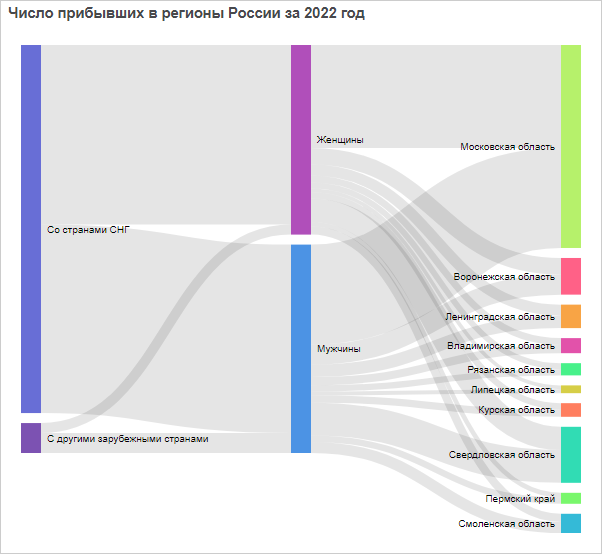
Для Sankey-диаграммы доступны все операции с объектами, приведённые в разделе «Построение аналитической панели».
Для настройки оформления плагина «Sankey-диаграмма» используйте вкладку «Формат» на боковой панели. Для отображения вкладки:
Убедитесь, что боковая панель отображается.
В рабочей области выберите плагин «Sankey-диаграмма».
Перейдите на вкладку «Формат».
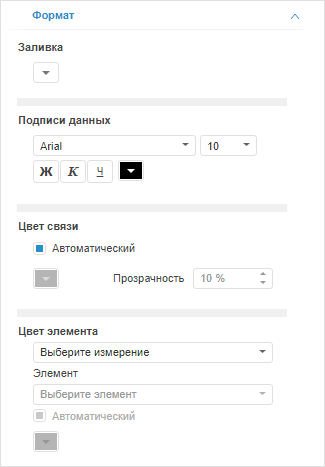
Задайте параметры:
Заливка. Выберите цвет фона плагина в раскрывающейся палитре цветов. По умолчанию используется белый цвет фона;
Подписи данных. Задайте настройки шрифта:
Шрифт. Выберите один из шрифтов, установленных в операционной системе, в раскрывающемся списке;
Размер шрифта. Установите требуемый размер шрифта. Размер задаётся в пунктах, и его можно выбрать в раскрывающемся списке или ввести вручную. Диапазон допустимых значений: [1, 72];
Начертание текста. Нажмите кнопки, задающие начертание шрифта:
Ж. Полужирное начертание;
К. Курсивное начертание;
Ч. Подчеркивание текста.
При нажатой кнопке будет использоваться соответствующий стиль начертания. Доступно использование нескольких стилей одновременно, например, нажатие кнопок «Ж» и «К» даёт полужирное курсивное начертание;
Цвет шрифта. Выберите цвет шрифта в раскрывающейся палитре цветов;
Цвет связи. Выберите способ заливки цвета связи:
Автоматический. Снимите флажок для выбора цвета связи вручную. По умолчанию флажок установлен и используется автоматически подобранный цвет связи;
Ручной. Выберите цвет связи в раскрывающейся палитре цветов, если флажок «Автоматический» снят. Также укажите степень прозрачности цвета связи в соответствующем параметре (в процентах): 100% - цвет полностью непрозрачен, 0% - цвет невидим;
Цвет элемента. Выберите способ заливки цвета элемента. Для этого выберите измерение и его элемент в соответствующих раскрывающихся списках. Цвет задаётся для каждого элемента измерения:
Автоматический. Снимите флажок для выбора цвета элемента вручную. По умолчанию флажок установлен и используется автоматически подобранный цвет элемента;
Ручной. Выберите цвет элемента в раскрывающейся палитре цветов, если флажок «Автоматический» снят.
См. также: